Win7纯净版直接删除文件无需通过回收站的设置方法!
发布时间:2017-04-06 22:06:48 浏览数:
在Win7旗舰版操作系统中,我们删除文件后,文件都会事先保存在回收站中,需要再次删除才可将其删除干净。在这里小编将给大家分享下无需通过回收站直接删除文件的设置方法!
直接删除文件的设置步骤:
1、在回收站图标上单击右键,选择【属性】;
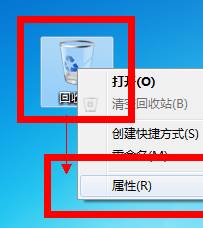
2、在属性界面点击“不将文件移到回收站中。移除文件后立即将其删除” ,然后点击“确定”即可。
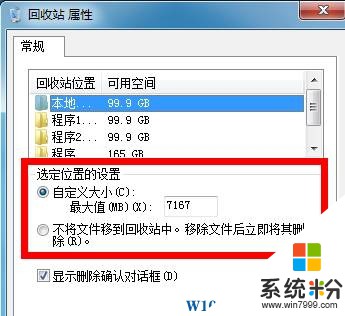
完成设置后点击删除文件会直接彻底删除,而不会跑到回收站中!
直接删除文件的设置步骤:
1、在回收站图标上单击右键,选择【属性】;
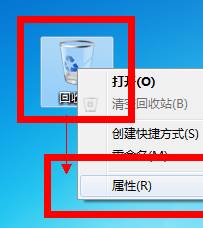
2、在属性界面点击“不将文件移到回收站中。移除文件后立即将其删除” ,然后点击“确定”即可。
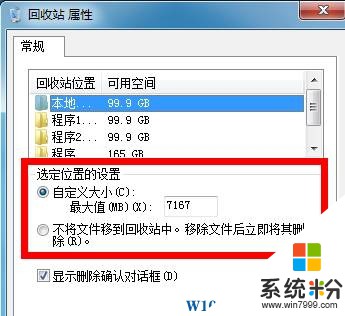
完成设置后点击删除文件会直接彻底删除,而不会跑到回收站中!